Mozilla Firefox adalah penyemak imbas yang cukup popular di antara nama-nama utama dan oleh itu, banyak pengguna ingin menetapkannya sebagai penyemak imbas lalai. Menetapkannya sebagai penyemak imbas lalai, membolehkan pautan web atau dokumen web dibuka di penyemak imbas Firefox secara automatik. Oleh itu, anda tidak perlu memilih penyemak imbas setiap kali membuka pautan laman web atau dokumen.
Walau bagaimanapun, kadang-kadang menjadi serba salah, dan seberapa keras anda mencuba, Mozilla Firefox tidak dapat ditetapkan sebagai penyemak imbas lalai dalam sistem Windows 10 anda. Tetapi, yang baik adalah, masalah ini dapat diperbaiki. Mari lihat bagaimana.
Kaedah 1: Menggunakan Prompt Perintah
Langkah 1: Pergi ke butang Mula di desktop anda dan ketik Prompt Perintah di bidang carian. Klik kanan pada hasilnya dan pilih Jalankan sebagai pentadbir untuk membuka Prompt Perintah dalam mod pentadbir.

Langkah 2: Di tetingkap Prompt Perintah , ketik perintah di bawah dan tekan Enter :
"C: \ Program Files \ Mozilla Firefox \ uninstall \ helper.exe" / SetAsDefaultAppGlobal

Langkah 3: Sekarang, pergi ke butang Mula di desktop anda, klik padanya, dan pilih pilihan Tetapan dari menu konteks.
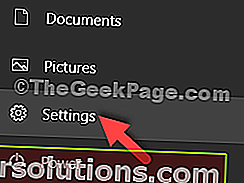
Langkah 4: Di tetingkap Tetapan , klik pada Aplikasi .

Langkah 5: Seterusnya, klik pada aplikasi Lalai di sebelah kiri, dan di sebelah kanan panel, turun dan klik pada bahagian penyemak imbas Web . Pilih Firefox dari pilihan untuk ditetapkan sebagai penyemak imbas lalai.

Anda berjaya menetapkan Firefox sebagai penyemak imbas web lalai, tetapi jika ini tidak berjaya, anda boleh mencuba kaedah ke-2.
Kaedah 2: Pasang semula Firefox
Langkah 1: Pergi ke butang Mula di desktop anda dan ketik appwiz.cpl di medan carian. Klik pada hasilnya.

Langkah 2: Ini akan membawa anda ke tetingkap Program dan Ciri di Panel Kawalan . Sekarang, cari Mozilla Firefox dalam senarai program, klik kanan padanya, dan klik Uninstall untuk membuang aplikasinya.

Sekarang, pasang semula Firefox dan ubah penyemak imbas ke Firefox melalui Tetapan Lalai .
Mencuba lalai yang berbeza sekali
Langkah 1: Pergi ke pilihan Aplikasi lalai dalam Tetapan dan ubah penyemak imbas ke penyemak imbas lain terlebih dahulu. Sebagai contoh, kami menukarnya ke Google Chrome di sini.

Langkah 2: Sekarang, ubah semula penyemak imbas kembali ke Firefox .

Itu sahaja. Masalah anda harus diselesaikan sekarang, dan anda boleh menggunakan Firefox sebagai penyemak imbas lalai sekarang.